
- •Глава 3. Быстрый старт
- •Выделение и удаление объектов. Отмена и повтор команд
- •Выделение объектов
- •Упражнение № 3-01. Выделение одного объекта и группы объектов мышью. Отмена выделения
- •Упражнение № 3-02. Выделение группы объектов командами Выделить – Рамкой и Прежний список
- •Упражнение № 3-03. Выделение группы объектов командой Выделить – Секущей рамкой.
- •Упражнение № 3-04. Выделение группы объектов командой Выделить – Секущей рамкой.
- •Упражнение № 3-05. Простое удаление объектов. Использование команд Отмена и Повтор
- •Использование вспомогательных построений
- •Упражнение № 3-06. Ввод вспомогательной прямой через две точки
- •Упражнение № 3-07. Ввод вспомогательной прямой через две точки
- •Упражнение № 3-08. Ввод вспомогательной параллельной прямой
- •Простановка размеров
- •Ввод линейных размеров
- •Упражнение № 3-09. Ввод простых линейных размеров
- •Упражнение № 3-10. Ввод линейных размеров с управлением размерной надписью
- •Упражнение № 3-11. Ввод линейных размеров с заданием параметров
- •Ввод угловых размеров
- •Упражнение № 3-12. Ввод угловых размеров
- •Ввод диаметральных размеров
- •Упражнение № 3-13. Ввод диаметральных размеров
- •Ввод радиальных размеров
- •Упражнение № 3-14. Ввод радиальных размеров
- •Упражнение № 3-15. Ввод размеров (самостоятельная работа)
- •Построение фасок
- •Упражнение № 3-16. Построение фасок по катету и углу
- •Упражнение № 3-17. Построение фасок по двум катетам
- •Упражнение № 3-18. Построение фасок с усечением объектов
- •Упражнение № 3-19. Построение фасок (самостоятельная работа)
- •Построение скруглений
- •Упражнение № 3-20. Построение скруглений
- •Упражнение № 3-21. Построение сопряжений с помощью команды Скругление
- •Симметрия объектов
- •Упражнение № 3-22. Полная симметрия
- •Упражнение № 3-23. Частичная симметрия
- •Упражнение № 3-24. Неявная симметрия
- •Упражнение № 3-25. Построение зеркального изображения
- •Упражнение № 3-26. Симметрия объектов (самостоятельная работа)
- •Типовой чертеж детали Пластина
- •Использование видов
- •Создание нового вида
- •Управление видами
- •Виды текущего документа
- •Управление состоянием видов
- •Изменение параметров вида
- •Перемещение видов и компоновка чертежа
- •Несколько советов по использованию видов
- •Усечение и выравнивание объектов
- •Упражнение № 3-27. Простое усечение объектов
- •Упражнение № 3-28. Усечение объектов по двум указанным точкам
- •Упражнение № 3-29. Выравнивание объектов по границе
- •Типовой чертеж детали Вал
- •Упражнение № 3-30. Построение тел вращения. Непрерывный ввод объектов
- •Упражнение № 3-31. Поворот объектов путем задания угла поворота
- •Упражнение № 3-32. Поворот объектов по базовой точке
- •Деформация объектов
- •Упражнение № 3-33. Деформация объектов путем задания величины деформации.
- •Упражнение № 3-34. Деформация объектов путем задания базовой точки
- •Построение плавных кривых
- •Упражнение № 3-35. Построение линии разрыва с помощью команды Ввод кривой Безье.
- •Упражнение № 3-36. Построение лекальных кривых с помощью команды Ввод кривой Безье.
- •Штриховка областей
- •Упражнение № 3-37. Штриховка областей путем указания точки внутри области
- •Упражнение № 3-38. Штриховка областей с построением области штриховки
- •Ввод технологических обозначений
- •Упражнение № 3-39. Ввод обозначения шероховатости поверхностей
- •Упражнение № 3-41. Ввод обозначения линий выноски
- •Упражнение № 3-42. Использование линий выноски для обозначения радиусов
- •Упражнение № 3-43. Использование линий выноски для обозначения сварных швов
- •Упражнение № 3-44. Ввод обозначений линий выноски с редактированием ответвлений
- •Упражнение № 3-45. Ввод обозначений позиций
- •Ввод и редактирование текста
- •Упражнение № 3-46. Ввод и редактирование текста
- •Редактирование текста
- •Упражнение № 3-47. Вставка дробей и специальных знаков. Нумерация абзацев
- •Нумерация строк
- •Упражнение № 3-48. Ввод текста под углом
- •Редактирование объектов
- •Упражнение № 3-49. Редактирование объектов путем перемещения управляющих узелков
- •Упражнение № 3-50. Редактирование объектов путем изменения их параметров
- •Типовой чертеж детали Шаблон
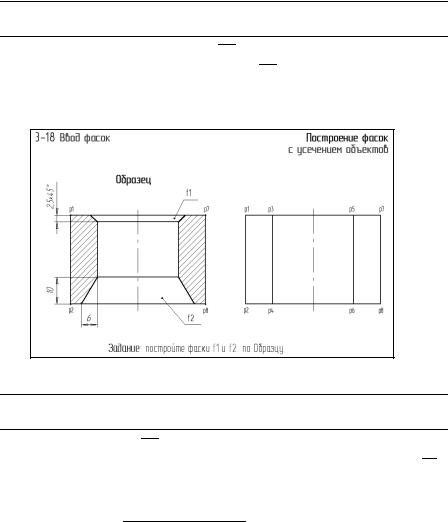
4.Аналогичным образом задайте длину фаски на втором объекте 4 (рис. 3.70, справа).
5.В ответ на запрос системы Укажите первую кривую для построения фаски
укажите мишенью на отрезок р1-р2. Этот отрезок обязательно должен быть указан первым, так именно он будет усечен на 2.5 мм.
6.В ответ на запрос системы Укажите вторую кривую для построения фас-
ки укажите мишенью на отрезок р1-р3. Этот отрезок обязательно должен быть указан вторым, так именно он будет усечен на 4 мм. Фаска построена. Команда остается в активном состоянии.
7.Аналогичным образом и с теми же параметрами постройте фаску между отрезками р1-р2 и р2-р4. Обратите внимание на последовательность указания отрезков.
Задание. Самостоятельно постройте фаску f2 с параметрами, заданными на Образце.
Спомощью команды Ввод отрезка  постройте недостающие отрезки фасок, с помощью команды Линейный размер
постройте недостающие отрезки фасок, с помощью команды Линейный размер  проставьте размеры фасок
проставьте размеры фасок
Упражнение № 3-18. Построение фасок с усечением объектов
Рис. 3.71
Задание. На чертеже детали постройте фаску f1 с параметрами, заданными на Образце.
1. Нажмите кнопку Фаска  .
.
2.При необходимости щелчком на кнопке Задание параметров фаски  в Строке параметров переключите команду в режим построения фаски по катету и углу.
в Строке параметров переключите команду в режим построения фаски по катету и углу.
3.В поле Длина фаски на первом объекте введите значение 2.5, а в поле Угол фаски – значение 45  .
.
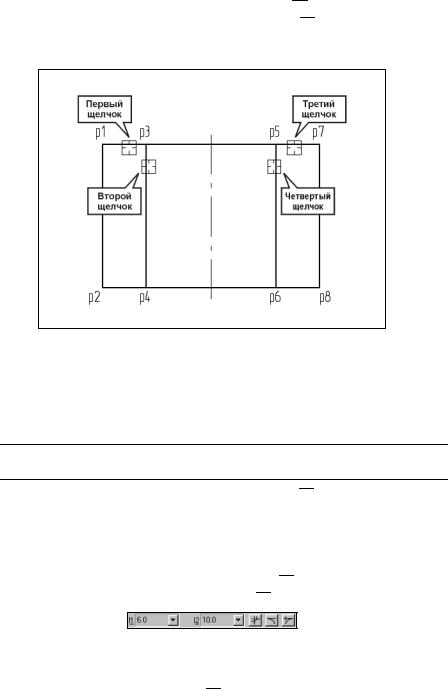
4.Посмотрите на эскизы Образца и Задания. В этой ситуации первым отрезком является отрезок р1-р7. Он не должен подвергнуться усечению на 2.5 мм. Вторым отрезком будет отрезок р3-р4. Он должен быть усечен на 2.5 мм.
5.Щелчком на кнопке Усечение первого объекта  выключите режим его усечения. При этом внешний вид кнопки изменится
выключите режим его усечения. При этом внешний вид кнопки изменится  .
.
6.В ответ на запрос системы Укажите первую кривую для построения фаски
укажите курсором на отрезок р1-р7 между точками р1-р3 (рис. 3.72).
Рис. 3.72
7.В ответ на запрос системы Укажите вторую кривую для построения фас-
ки укажите курсором на отрезок р1-р3. Фаска построена. Команда остается в активном состоянии.
8.Аналогичным образом и с теми же параметрами постройте фаску между отрезками р1-р7 (первый отрезок) и р5-р6 (второй отрезок).
Задание. На чертеже детали постройте фаску f2 с параметрами, заданными на Образце.
1. Щелчком на кнопке Задание параметров фаски 
 в Строке параметров переключите команду в режим построения фаски по двум катетам.
в Строке параметров переключите команду в режим построения фаски по двум катетам.
Посмотрите на эскизы образца и задания. Предположим, первым отрезком будет р2-р8. Он не должен подвергаться усечению.
2.В поле Длина фаски на первом объекте введите значение 6.
3.Щелчком на кнопке Усечение первого объекта  отмените режим усечения. При этом кнопка должна изменить свой вид
отмените режим усечения. При этом кнопка должна изменить свой вид  .
.
Рис. 3.73
4.Вторым будет отрезок р3-р4. Он должен быть усечен на 10 мм. В поле Длина фаски на втором объекте введите значение 10. Режим усечения второго объекта должен остаться активным  .
.
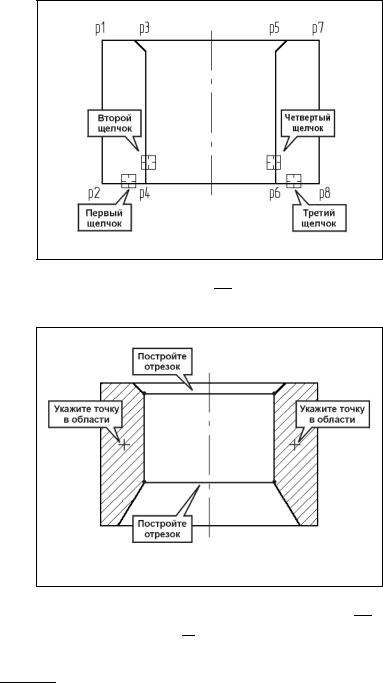
5.Укажите курсором на отрезки в последовательности, показанной на рис. 3.74.
Рис. 3.74
6.С помощью команды Ввод отрезка  постройте для фасок два недостающих отрезка (рис. 3.75).
постройте для фасок два недостающих отрезка (рис. 3.75).
Рис. 3.75
7.Для выполнения штриховки включите кнопку Штриховка  на странице Геометрические построения
на странице Геометрические построения  Инструментальной панели и укажите курсором точки в областях штриховки (см. рис. 3.75).
Инструментальной панели и укажите курсором точки в областях штриховки (см. рис. 3.75).
8.В поле Шаг штриховки, мм в Строке параметров введите значение 1.5
 .
.
